Windows Sever 2012 部署SCDPM 2012 SP1(3)备份Windows2012系统
1、安装代理(域内客户端)
1)打开DPM管理员控制台
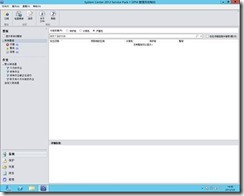
2)选择管理
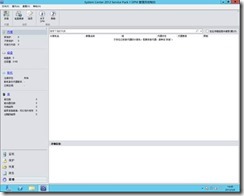
3)选择安装
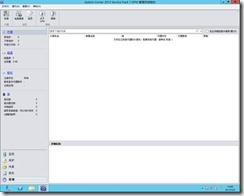
4) 选择安装代理,下一步
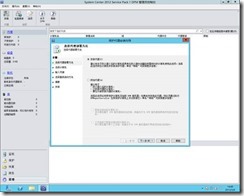
5)选择服务器,然后添加。

6)输入用户名和密码

7)选择是,下一步。

8)安装

9)等待安装完成。

10)安装完成,点击关闭。
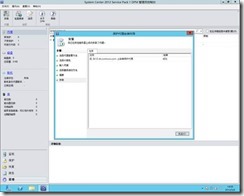
8)查看安装代理状态
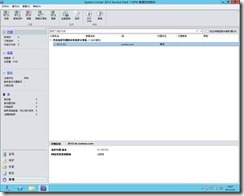
2、添加磁盘到DPM存储池
1)打开DPM管理控制台
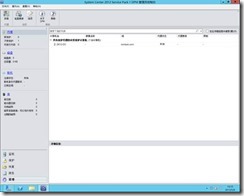
2)选择管理
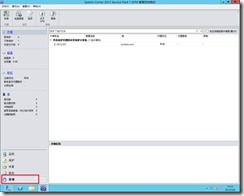
3)选择磁盘
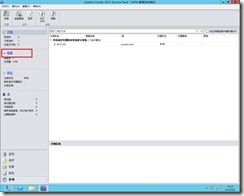
4)选择添加
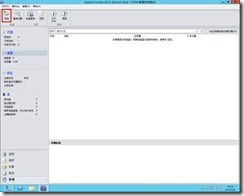
5)添加磁盘

6)点击确定
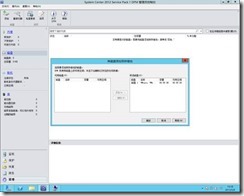
7)DPM会将基本磁盘转换为动态磁盘,选择是。
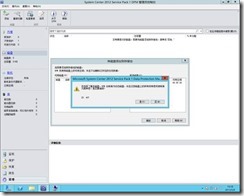
8)查看当前DPM存储池状态
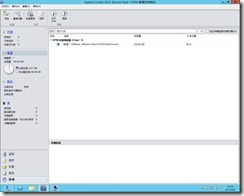
3、新建保护组
1)打开DPM管理控制台
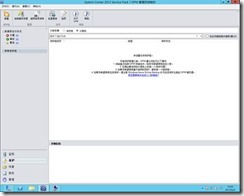
2)选择保护
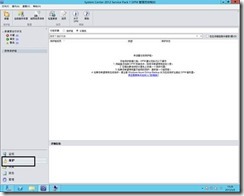
3)选择新建
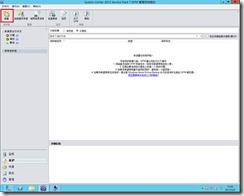
4)下一步

5)选择服务器
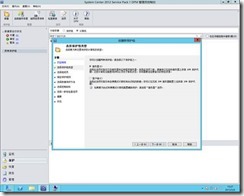
6)点击保护的服务器+

7)由于2K12-DC为域控服务器,这里可以备份AD状态。

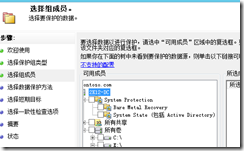
8)选择系统状态和C盘,下一步

9)输入保护组名称,选择磁盘介质。
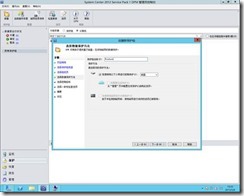
10)短期目标中,设置同步频率,文件恢复点,应用程序恢复点。

11)下一步
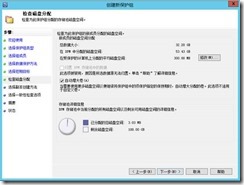
12)保持默认,下一步

13)下一步

14)选择创建组
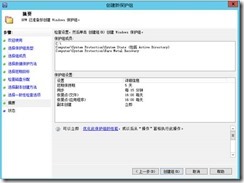
15)开始创建组

16)创建成功,选择关闭。
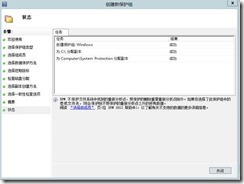
转载于:https://blog.51cto.com/fengxja/1198795
 762
762
 346
346

 被折叠的 条评论
为什么被折叠?
被折叠的 条评论
为什么被折叠?


